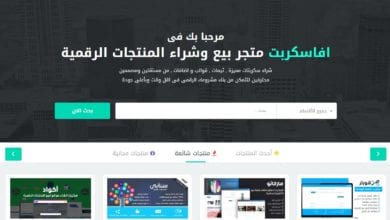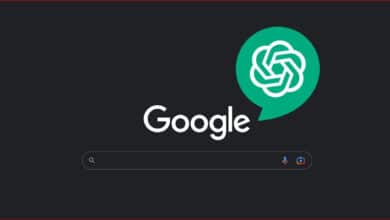استخدامات مفيدة لتطبيق Files By Google ستعرفها لأول مرة
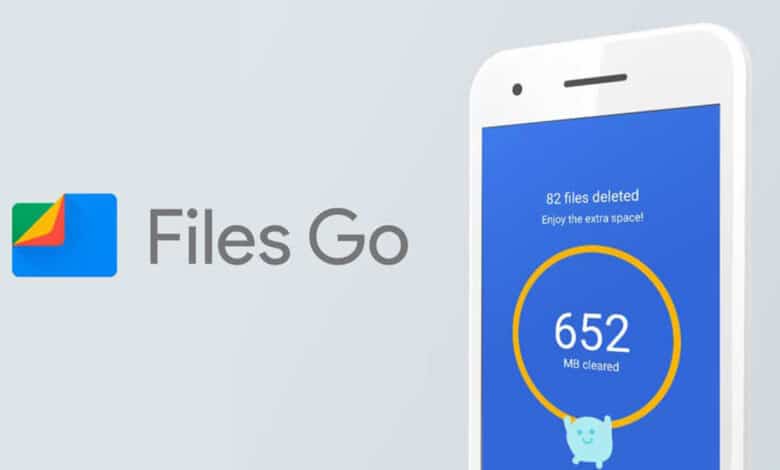
العديد من مستخدمي الأندرويد يتعاملون مع تطبيق Files By Google على إنه مجرد تطبيق عادي لإدارة الملفات فحسب، متناسيين تماماً أنه واحد من أفضل تطبيقات الأندرويد التي طورتها شركة جوجل على الإطلاق. على مدار السنوات الماضية حصل التطبيق على عدد لا بأس به من التحديثات التي ساعدته على أن يصبح مدير ملفات شائع الاستخدام بين مستخدمي الأندرويد.
شخصياً أفضل تطبيق Files By Google وقررت أن أتخلي عن جميع تطبيقات إدارة الملفات الأخرى والاكتفاء به نظراً لأنه يحتوي على واجهة بسيطة وسهلة الاستخدام وهو مجان بشكل كامل ويتيح لنا إجراء العديد من المهام والوظائف التي من بينها التخلص من الملفات الغير مرغوب فيها أو إمكانية العثور على الملفات أسرع وبشكل أفضل أو القدرة على رؤية الملفات المخفية أو تشفير الملفات السرية الحساسة والعديد من الميزات الأخرى النافعة.
في هذا التقرير سوف نستعرض لكم قائمة من أفضل وأبرز الميزات الرائعة في تطبيق Files By Google وسنوضح لكم كيف من الممكن الاستفادة منها في استخداماتكم العملية واليومية للهاتف.
تنويه بسيط: يرجى تحويل لغة الهاتف إلى اللغة العربية وإن كان هذا مؤقتاً لأننا سنحاول شرح جميع ميزات التطبيق باللغة العربية لكي تعم الفائدة بشكل أفضل. أيضاً يرجى التأكد من تحديث التطبيق إلى آخر إصدار متاح من على متجر جوجل بلاي.
اقرأ أيضاً: كيف تغلق متصفح جوجل كروم أو إيدج أو أوبرا بكلمة سر لحماية خصوصيتك؟
التخلص من الملفات الغير مرغوب فيها:-
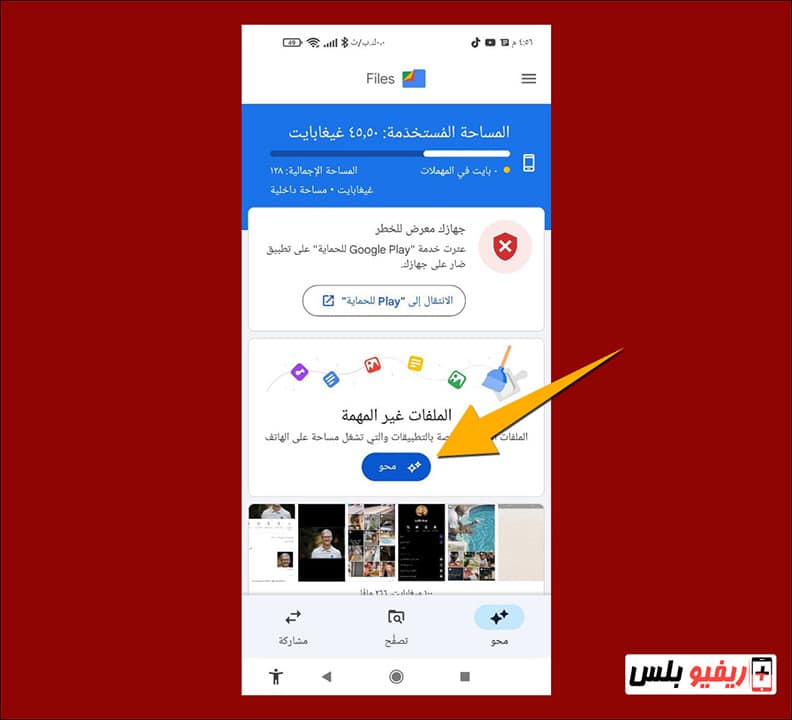
دائماً مراراً وتكراراً نوصي زوارنا بضرورة فحص الهاتف والبحث عن الملفات والبيانات الغير مرغوب فيها والتي تُسمى بملفات “Junk Files” لإنها لا تتسبب في التهام مساحة كبيرة من ذاكرة التخزين فحسب، وإنما من الممكن أن تكون هي أيضاً الجاني الوحيد وراء بطء الهاتف وشعورك بأنه أصبح بطيئاً ولا يستجيب على وجه السرعة أثناء التعامل مع تعدد المهام أو فتح أكثر من تطبيق واحد في نفس الوقت.
نحن على يقين بأن السبب الذي يجعلنا غير مهتمين بذلك هو نتيجة الجهد والوقت الطويل الذي يمكن أن نهدره بحثاً عن الملفات الغير مرغوب فيها، ولكن الأخبار الجيدة هي أن تطبيق Files By Google يتيح لك القدرة على رؤية هذه الملفات والتخلص منها بنقرة زر واحدة.
كل ما عليك فعله هو أن تقوم بالنقر على زر “محو” المتواجد أسفل تبويب “الملفات غير المهمة”. أما إذا حاولت التمرير إلى الأسفل قليلاً، فستجد إمكانية تتيح لك القدرة على محو الملفات المكررة والمستندات والملفات الضخمة أو الملفات التي تم تنزيلها من على الإنترنت أو لقطات الشاشة القديمة أو حذف ملفات الوسائط أو حتى النقر فوق إخلاء مساحة إضافية. فقط حاول أن تتوخى الحذر حتى لا تقوم بحذف أي ملفات ضرورية تحتاج إليها.
فقط قم بالنقر فوق زر “محو” المتواجد أسفل قسم “الملفات غير المهمة” أما إذا كان هاتفك باللغة الإنجليزية فيمكنك النقر فوق زر “Clean” المتواجد أسفل قسم “Junk Files”.
القدرة على إيجاد الملفات بشكل أسرع:-
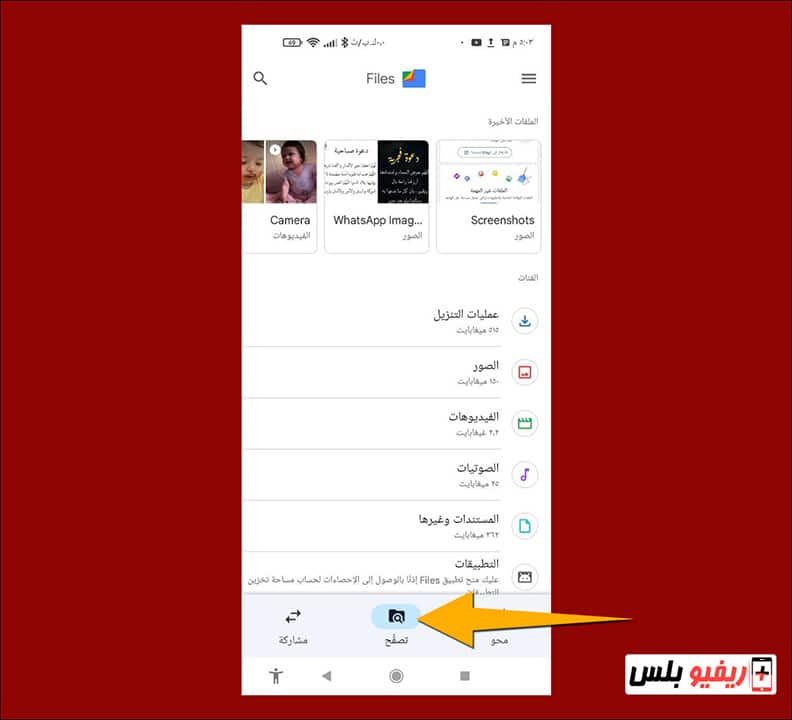
أحياناً تقوم بتنزيل ملف من على الإنترنت أو تتلقى ملف جديد عبر البلوتوث أو بأي وسيلة مشاركة أخرى أو حتى تقوم بإنشاء ملف جديد، ولكن مع ذلك يكون من الصعب العثور عليه بشكل سهل وسريع. لحسن الحظ، تطبيق Files By Google يتيح لك إيجاد جميع الملفات الجديدة بسهولة ويسر.
فقط كل ما عليك فعله هو النقر فوق زر “تصفح” المتواجد في مركز أسفل النافذة الرئيسية وحينها ستكتشف أنك أصبحت قادراً على فحص الهاتف بحثاً عن الملفات بناءً على الملفات التي تم تنزيلها من على الإنترنت أو تفقد الوسائط بشكل فردي مثل الصور والفيديوهات والصوتيات وفحص المستندات وغيرها والتطبيقات ولكن ستجد أعلى التطبيق قسم مخصص باسم الملفات الأخيرة وهي آخر الملفات التي تم استخدامها أو استقبالها.
الأفضل من ذلك أنك ستجد في الركن العلوي الأيسر من الشاشة علامة أيقونة البحث والتي تسمح لك بإمكانية البحث عن الملفات والمستندات عن طريق كتابة اسمها في مربع البحث.
القدرة على رؤية الملفات المخفية:-
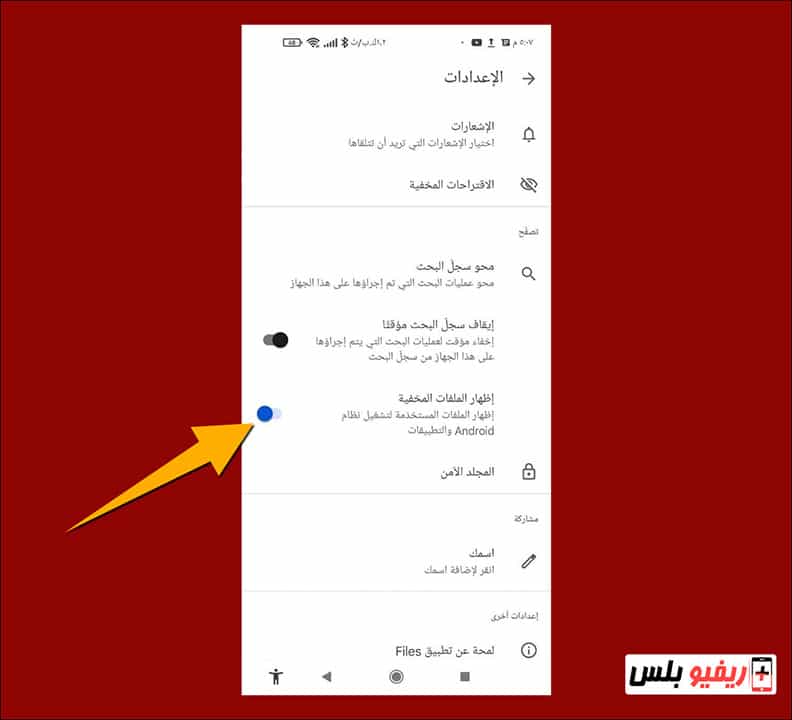
هل تعلم أن تطبيق Files By Google يتيح لك القدرة على رؤية الملفات المخفية على الهاتف؟ الأمر بسيط للغاية، قم بالنقر فوق أيقونة الثلاثة أشرطة الأفقية من أعلى الواجهة الرئيسية ومن النافذة المنسدلة انقر فوق خيار الإعدادات ثم قم بتفعيل ميزة “إظهار الملفات المخفية” المتواجدة بداخل قسم “تصفح”.
والآن قم بالعودة إلى الواجهة الرئيسية وقم بالتمرير إلى الأسفل ثم قم بالنقر فوق خيار “وحدة تخزين داخلية” وحينها ستظهر لك جميع الملفات والمستندات التي كانت غير مرئية من قبل. فقط حاول أن تتوخى الحذر ولا تقم بحذف أي شيء مهم نظراً لأنه يكون هناك ملفات “System” مخفية ومن الممكن حذفها يؤدي إلى تلف إعدادات نظام التشغيل نفسه.
تشفير ملفاتك السرية بكلمة سر:-
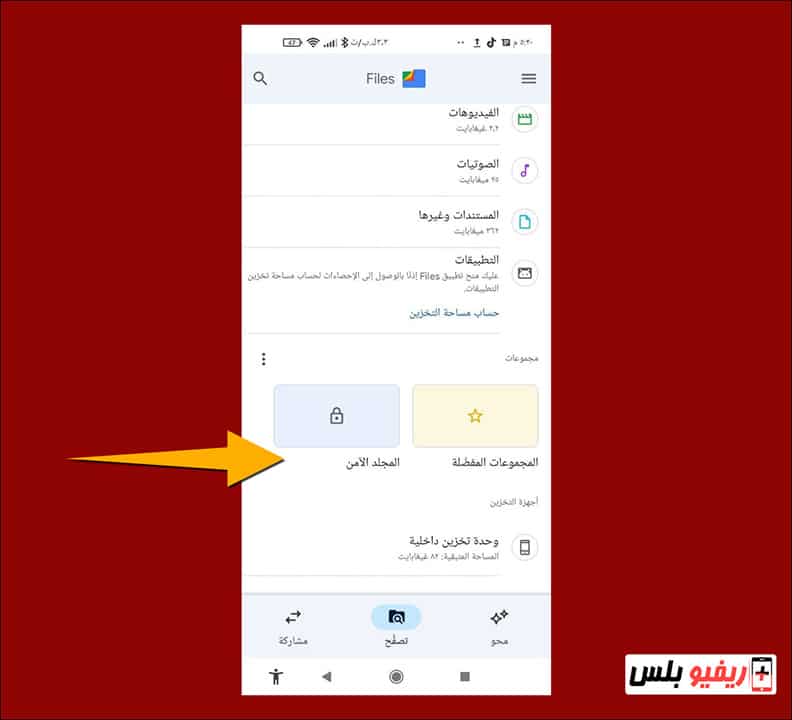
ماذا تفعل لو كان لديك بعض الملفات الحساسة على هاتفك، مثل الصور أو مقاطع الفيديو الشخصية أو حتى مستندات وملفات مهنية خاصة بوظيفة عملك؟ يتيح لك تطبيق Files By Google القدرة على إخفاء وتشفير هذه الملفات حتى لا تظهر لأي شخص يحاول أن يتصفح ملفات الهاتف من داخل التطبيق. ميزة رائعة بالطبع لحماية ملفاتك الهامة والشخصية من أعين المتطفلين.
ستحتاج في هذه الخطوة إنشاء ما يسمى بــ “المجلد الآمن” وسوف تكون قادراً على تشفيره برمز PIN سري وسيتم إغلاق هذا المجلد وتشفيره تلقائياً بمجرد أن تنتهي من إعداده.
لاحظ أن هذا المجلد سيكون مؤمن تماماً ولن يتمكن أي أحد من الوصول إلى المحتوى المتواجد بداخله باي شكل من الأشكال إلا إذا كان له صلاحية ويعرف رمز PIN الخاص بك.
ولإعداد المجلد الآمن قم بالنقر فوق أيقونة التصفح المتواجدة أسفل الواجهة الرئيسية ثم قم بالتمرير إلى الأسفل حتى تصل إلى المجلد الآمن.
ادخل رقم التعريف الشخصي المكون من 4 أرقام ثم قم بالنقر على التالي ثم قم بكتابة رمز التعريف المكون من 4 أرقام مرة ثانية وانقر فوق التالي وهكذا قد تم إنشاء المجلد.
الآن قد تم إنشاء المجلد، ومن أجل تخزين أي بيانات سرية أو شخصية أو معلومات حساسة بداخله، انتقل إلى هذا الملف وانقر فوق أيقونة الثلاثة نقاط الرأسية واختر من القائمة المنسدلة “نقل إلى المجلد الآمن”.
أما إذا كنت تريد استخراج هذا الملف من المجلد الآمن، فيمكنك الدخول إليه واختيار “نقل من المجلد الآمن”.
ملحوظة: في حالة قيامك بإلغاء تثبيت تطبيق Files By Google فسوف يتم محو وإزالة جميع الملفات والوسائط المتواجدة بداخل “المجلد الآمن” – لذا، من الأفضل أن تكون حريصاً وتمتلك نسخة احتياطية من ملفاتك الحساسة في مكان آمن دائماً. أيضاً إليك كيفية قفل التطبيقات والإشعارات على الاندرويد برقم سري او ببصمة الاصبع.
مشاركة الملفات مع هواتف الأندرويد الأخرى:-
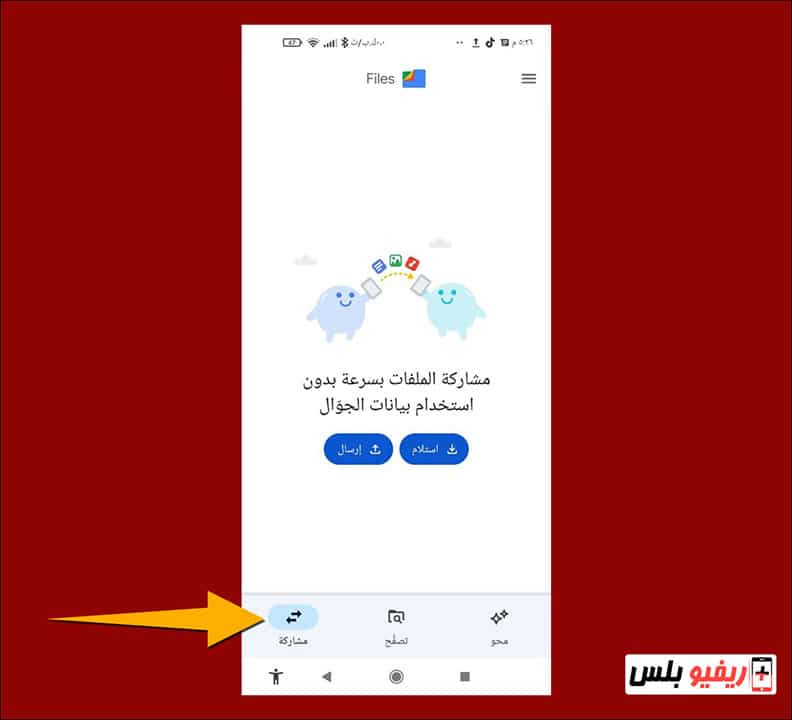
واحدة من أفضل مزايا تطبيق Files By Google هي القدرة على مشاركة الملفات مع هواتف الأندرويد الأخرى دون أن تحتاج لاتصال البيانات الخلوية، حيث تعتمد هذه التقنية على اتصال الواي فاي أو تقنية البلوتوث من أجل مشاركة الملفات، ولكن ينبغي بالمقام الأول أن يكون كلا الطرفين لديهم تطبيق Files By Google على الهاتف أولاً.
هذه التقنية تعتمد على بروتوكول P2P نظير إلى نظير وتكون الملفات مشفرة أثناء عملية النقل بين الطرفين.
الأمر في غاية السهولة، فقط انقر على أيقونة “مشاركة” من أسفل يسار الواجهة الرئيسية، ثم انقر فوق إرسال إذا كنت أنت ستكون الطرف المرسل – ستحتاج تفعيل موقعك الجغرافي واختيار اسم لك لكي يكون من السهل على أصدقائك معرفك هاتفك وتلقي البيانات منك بشكل آمن.
بعد ذلك ستطلب أولاً من صديقك فتح التطبيق والنقر فوق زر “أستلام” واتباع نفس الخطوات واختيار تلقي من الطرف الأول.
حينها ستكون أنت قادر على تحديد الملفات التي تريد إرسالها ومشاركتها وانقر فوق إرسال لاكتمال العملية ببساطة.
تشغيل الوسائط من داخل التطبيق:-
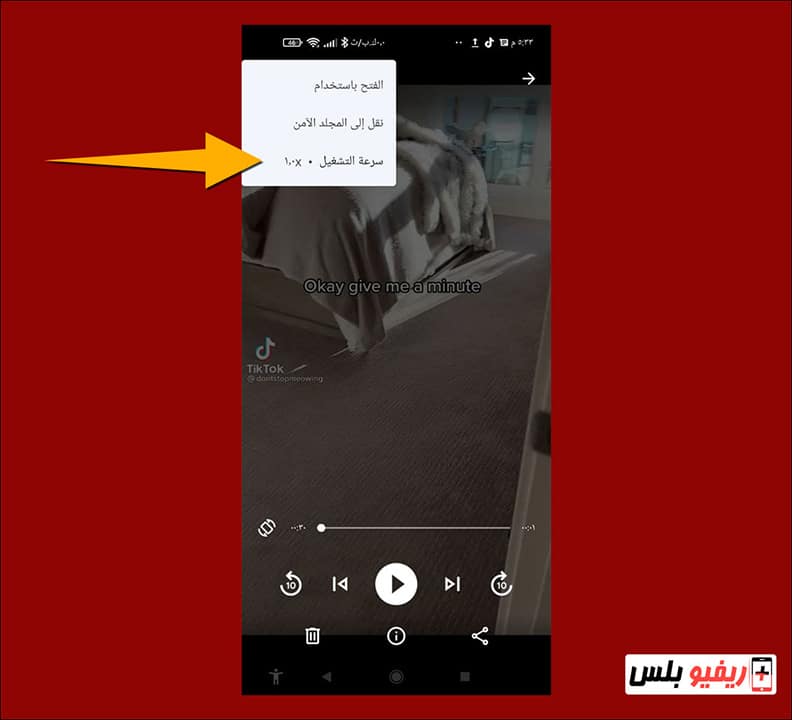
تحدثنا في الفقرات السابقة على أن تطبيق Files By Google يتيح لك القدرة على تصفح الملفات والوسائط والبيانات والعثور عليها بسهولة شديدة، ولكن الأفضل من ذلك أنه يسمح بالمثل لتشغيل الوسائط وملفات الفيديوهات أيضاً وهذا نظراً لأنه مدعوم بمشغل وسائط مدمج يتيح إمكانية مشاهدة الوسائط والاستمتاع بها ودون الحاجة إلى أي مشغل فيديو أخر.
كل ما عليك فعله هو النقر فوق “تصفح” من أسفل منتصف الواجهة الرئيسية واختيار قسم الفيديوهات أو الصوتيات وانقر فوق أي مقطع لتشغيله ومشاهدته أو الاستماع إليه. والآن انقر فوق أيقونة الثلاث نقاط الرأسية من أعلى اليسار واختر سرعة التشغيل.
جدير بالذكر أنك سوف تجد بداخل قسم الصوتيات جميع أصوات إشعارات التطبيق والملفات الصوتية التي قمت بتسجيلها بنفسك ويمكنك تعيينها كنغمة رنين من داخل التطبيق أيضاً.
فك الضغط عن الملفات الضخمة:-
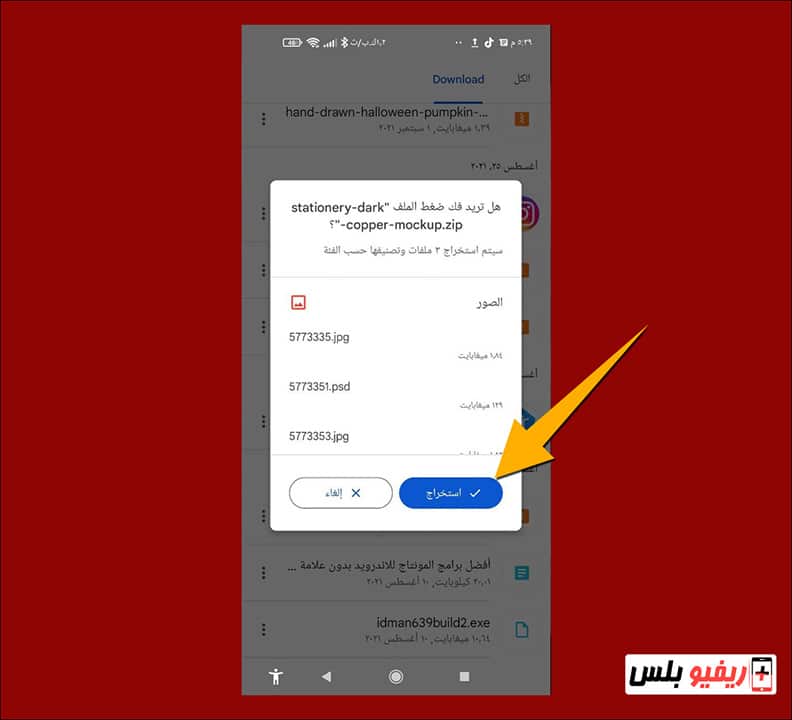
بالطبع من النادر أن يكون لديك على الهاتف ملفات مؤرشفة بتنسيق .ZIP ولكن هذا لا يعني أنه من المستحيل أن نتعامل مع هكذا ملفات على هواتفها الأندرويد. ففي بعض الأحيان من الممكن أن تتلقى ملفات بتنسيق .ZIP من خلال رسائل البريد الإلكتروني أو أحياناً تقوم بتحميلها من على الإنترنت وستجد نفسك في النهاية تبحث عن أي تطبيق أو وسيلة تسمح لك بالقدرة على فك الضغط عن هذه الملفات. الأخبار الجيدة هي أن تطبيق Files By Google يتيح لك القدرة على فك الضغط عن هذه الملفات المضغوطة.
والآن انتقل إلى تبويب “تصفح” من أسفل منتصف الشاشة الرئيسية وقم بالبحث عن الملف المضغوط. من المحتمل أن يكون هذا الملف في عمليات التنزيل إذا كنت قمت بتنزيله من على الإنترنت وبعد ذلك انقر فوق الملف نفسه واختر من القائمة المنبثقة “استخراج” وهكذا قد تم الأمر.
الاحتفاظ بنسخة احتياطية من ملفاتك الهامة:-
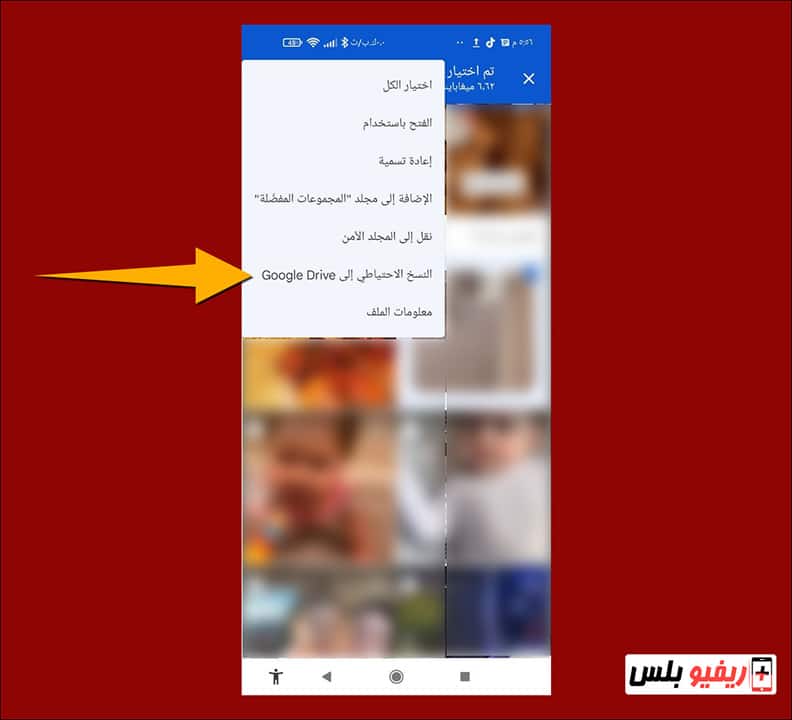
منذ قليل أخبرناكم بمدى أهمية الاحتفاظ بنسخة احتياطية من الملفات الهامة، ولحسن الحظ تطبيق Files By Google يتيح لك القدرة على الاحتفاظ بالملفات الهامة على الإنترنت. لاحظ إنها من الممكن أن تكون ميزة رائعة أيضاً من أجل تحرير مساحة إضافية على ذاكرة الهاتف إذا كنت تواجه عجز في المساحة الفارغة.
الأخبار الجيدة هي أن تطبيق Files By Google يجعل من عملية الاحتفاظ بنسخة احتياطية من البيانات عملية سهلة وبديهية للغاية. كل ما عليك فعله هو تحديد الملف الذي تريد الاحتفاظ بنسخة منه على الإنترنت من خلال النقر على الملف مطولاً ثم انقر فوق زر أيقونة الثلاث نقاط الرأسية من الركن العلوي الأيسر ومن القائمة المنسدلة اختر “النسخ الاحتياطي إلى Google Drive”. أما إذا كنت تمتلك على الهاتف أي من تطبيقات الخدمات السحابية الأخرى مثل Dropbox أو OneDrive فسوف تلاحظ أيضاً إمكانية الاحتفاظ بالملفات على تلك الخدمات بسهولة.
أما إذا كنت تريد الاحتفاظ بنسخة من هذه الملفات على بطاقة SDCard الخارجية فالأمر أكثر سهولة: انتقل فقط إلى خيار “تصفح” ثم وحدة التخزين الداخلية وحدد ملف واحد أو مجموعة من الملفات ثم اختر النقل إلى بطاقة SD.
كلمة أخيرة:-
على الرغم من كونه تطبيق بسيط وسهل الاستخدام إلا إنه يزخر بكم وفير من الميزات الرائعة التي قد يحتاج إليها مستخدمي ومالكي هواتف الأندرويد.
لقد رأيتم بأنفسكم كم الوظائف والمهام التي يمكنكم استغلالها مع هذا التطبيق المميز. الشيء المميز في التطبيق رغم وجود العديد من تطبيقات إدارة الملفات على متجر جوجل بلاي، أنه على عكس جميع التطبيقات الأخرى، فهو مجاني تماماً وخالي من أي إعلانات قد تتسبب في إزعاجك أو مضايقتك ولحسن الحظ هو متواجد ومُثبت مسبقاً على أغلب هواتف الأندرويد الحديثة.